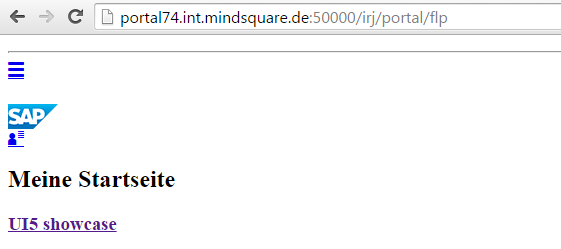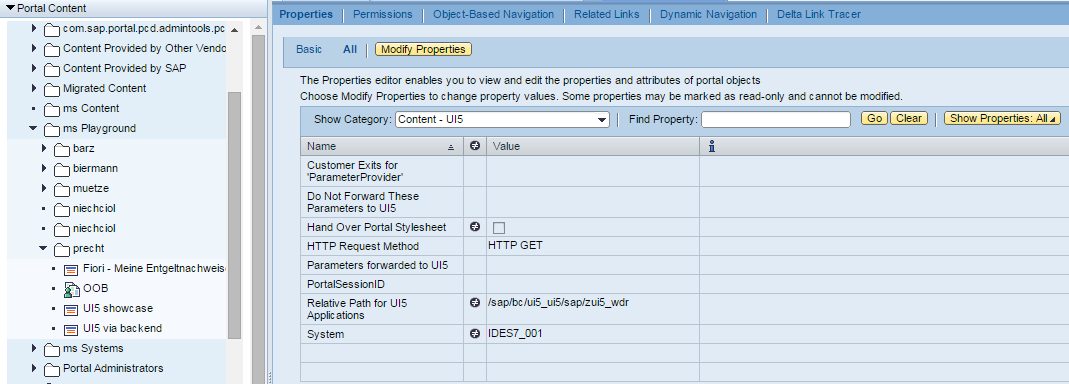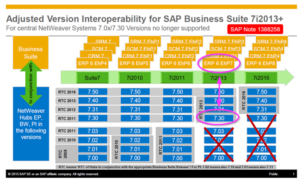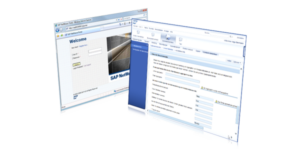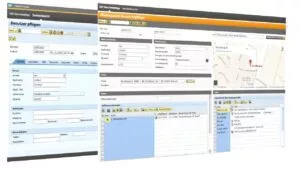Fiori und SAPUI5 Apps im SAP Enterprise Portal
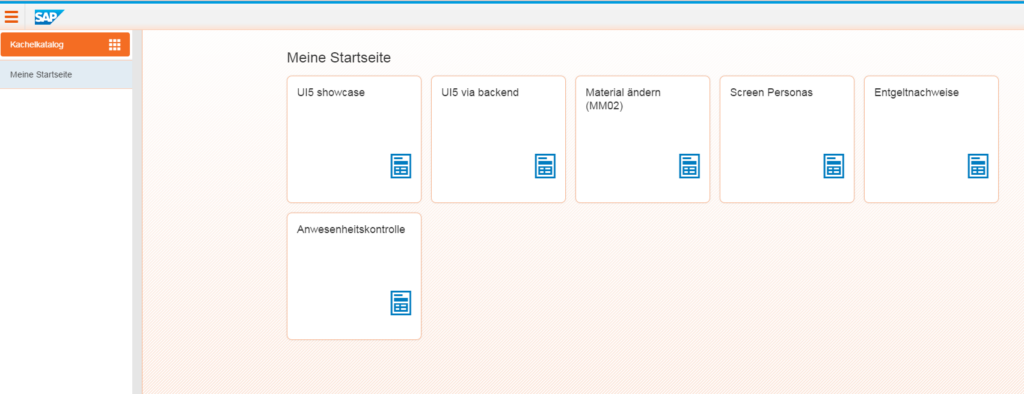
Sie haben das SAP Enterprise Portal im Einsatz? Sie haben Version 7.3 mit EHP 1 Support Package 13 oder Version 7.4 mit Support Package 8 oder sogar höher? Ermöglichen Sie Ihren Nutzern einen einfachen und intuitiven Zugriff auf das Portal mit mobilen Geräten.
Binden Sie Ihre bereits entwickelten SAPUI5 oder Fiori-Apps in die SAP Fiori Framework Page des SAP Enterprise Portals ein.
In den folgenden Abschnitten erläutern wir Ihnen, worauf es bei der Einrichtung ankommt.
SAP Fiori Framework-Page einrichten
Damit die Fiori Framwork-Page mit Inhalt gefüllt werden kann, sind einige administrative Schritte notwendig, die hier beschrieben werden. Dabei sind folgende Punkte wichtig:
- Falls der URL-alias bei Ihnen bereits eingerichtet ist (portal/flp oder portal/Fiori), sollten Sie ihn so belassen, damit es nicht zu Problemen kommen kann.
- Vergewissern Sie sich, dass Sie die Master Rulle Collection hierarchisch sinnvoll aufbauen und die Fiori Framework Page entsprechend angetriggert wird.
- Anstatt die Rolle OOB erneut aus der epa zu importieren, können Sie die vorhandene Rolle der FFP-Demo kopieren.
- Damit Sie auch die Beschreibungen der Kategorien pflegen können, achten Sie auf die korrekte Anmeldesprache.
- Die iView-Eigenschaft Object ID of Device Group muss belegt sein, da das iView sonst nicht angezeigt wird.
- Als Best-Practice empfiehlt es sich die gewählten iViews im selben Ordner abzulegen und nur als Deltalink in der Rolle einzubinden.
Wenn nach der Einführung die Fiori Framework-Page aussieht, wie auf der Abbildung, müssen Sie im NetWeaver-Administrator des Portals gemäß der hier beschriebenen Anleitung den UI-Theme Designer aktivieren.
SAPUI5 Apps
Das Einbinden von Ihren SAPUI5-Apps in die Fiori Framework-Page kann mittels einer iView-Vorlage durchgeführt werden. Sie legen ein neues iView an und wählen UI5 Template. Wie bei allen iViews müssen die entsprechenden Einstellungen gepflegt werden, damit Sie in gewünschter Weise auf der Fiori Framework-Page erscheinen (s.o.).
Wie auf der folgenden Abbildung zu sehen, wird in der Kategorie Content-UI5 unter Relative Path for UI5 Applications der Pfad der SAPUI5-App angegeben. Dieser kann in der Transaktion SICF auf dem Zielsystem ermittelt werden. Beachten Sie hierbei, dass Sie das angegebene System unter System Administration -> System Landscape gepflegt haben und eine Trusted Connection für Single-Sign-On (SSO) besteht. Eine gute Anleitung finden Sie in diesem Blogartikel aus unserem Fachbereich RZ10. Stellen Sie außerdem sicher, dass Sie der Mandant auf Gateway und R3-System gleich ist, da sonst bei dem Zugriff auf die Applikation eine Authentifizierung fehlschlägt.
SAP Fiori-Apps
Das Einbinden von SAP Fiori Apps erfordert etwas mehr Aufwand, als bei SAPUI5 Apps. Das liegt hauptsächlich daran, dass der Integrator für UI5 Anwendungen nicht verwendet werden kann. Die SAP Fiori Anwendungen sind gegen sogenannte Click-Jacking Attacken geschützt (die Domain wechselt beim Aufruf über die URL), weshalb ein Aufruf im iFrame verhindert wird. Außerdem werden sie über eine URL aufgerufen, bei der zusätzliche Parameter angehangen werden, damit die Fiori App ohne das Fiori Launchpad (standalone) läuft. Wie diese Parameter genau aussehen müssen, ist in diesem Artikel und wie man die Komponente einer Anwendung bestimmt hier beschrieben.
Mit Portal 7.4 SP 8 ist das Fiori iView hinzugekommen. Mit diesem iView-Template ist es möglich, Fiori Anwendungen in das SAP Portal zu integrieren. Als Voraussetzung gilt, dass das Portal und das Backend-System über die gleiche URL erreichbar sind (z.B. via Web Dispatcher). Wie auch bei SAPUI5-Apps werden in den Eigenschaften des iViews der Pfad zur Anwendung und die URL-Parameter angegeben.
Haben Sie Fragen, Anregungen oder möchten Unterstützung bei der Integration in SAP Enterprise Portal?
Hinterlassen Sie einen Kommentar oder kontaktieren Sie uns per Mail oder Telefon.